Come aggiungere o gestire più account Gmail su iPhone e iPad
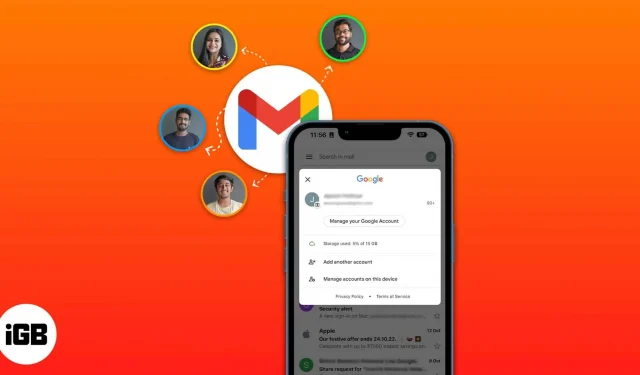
L’e-mail è la migliore forma di comunicazione ufficiale e può essere considerata come la tua identità virtuale, sia per lavoro che per scopi personali. Utilizziamo la posta elettronica per una varietà di scopi, con Gmail che è il dominio più popolare e utilizzato di frequente. Supponendo che tu sia nuovo nell’ecosistema Apple, ecco una guida per aiutarti a configurare più account Gmail sul tuo iPhone.
Aggiungi più account all’app Gmail (iOS 16 o iPadOS 16)
- Avvia l’app Gmail sul tuo iPhone.
- Fai clic sulla tua immagine del profilo nell’angolo in alto a destra.
- Seleziona Aggiungi un altro account.
- Seleziona Google come provider di posta elettronica.
- Inserisci le tue credenziali di accesso.
Ora che abbiamo imparato come aggiungere un altro account all’app Gmail, diamo un’occhiata a come passare da un account aggiunto all’altro.
Passaggio da un account all’altro nell’app Gmail su iPhone
- Avvia l’app Gmail sul tuo iPhone.
- Fai clic sulla tua immagine del profilo nell’angolo in alto a destra.
- Scegli un altro account.
Oltre all’app Gmail, possiamo aggiungere più account alla nostra app di posta su iPhone. Le istruzioni seguenti ti mostreranno come.
Gestisci più account Gmail in Apple Mail
- Avvia l’app Impostazioni sul tuo iPhone.
- Scorri verso il basso fino a Posta.
- Fai clic su “Account”.
- Seleziona Aggiungi account.
- Seleziona Google come provider di posta elettronica.
- Inserisci le tue credenziali di accesso.
Per passare da un account all’altro nell’app Mail:
- Avvia l’app Posta.
- Fare clic sulla freccia indietro (<) accanto alle cassette postali.
- Scegli tra gli account già registrati.
Inoltre, hai un angolo “Tutti i messaggi di posta”, in cui sono raggruppate tutte le e-mail dai tuoi account a cui hai effettuato l’accesso.
FAQ
Per risolvere il problema con Gmail che non funziona, assicurati di aggiornare l’app. Per fare ciò, tieni premuta l’icona dell’App Store → seleziona Aggiornamenti. Fai clic su AGGIORNA accanto a Gmail. Se ciò non risolve il problema, ecco la nostra guida completa per risolvere i problemi di Gmail su iPhone e iPad.
Parole d’addio…
Utilizzando i passaggi sopra menzionati, puoi aggiungere e gestire più account nell’app Gmail. Puoi anche configurare più account Gmail nell’app Mail su iPhone e iPad per gestire le e-mail in modo più efficiente. Hai trovato utile questo articolo? Condividilo con i tuoi amici e facci sapere nei commenti se ci sono altri problemi di posta che possiamo provare a risolvere.



Lascia un commento